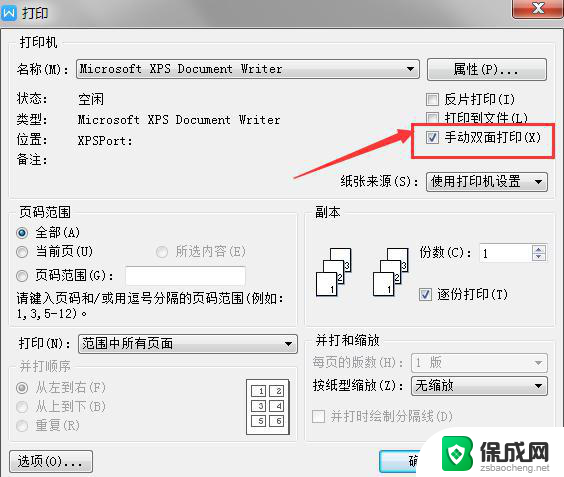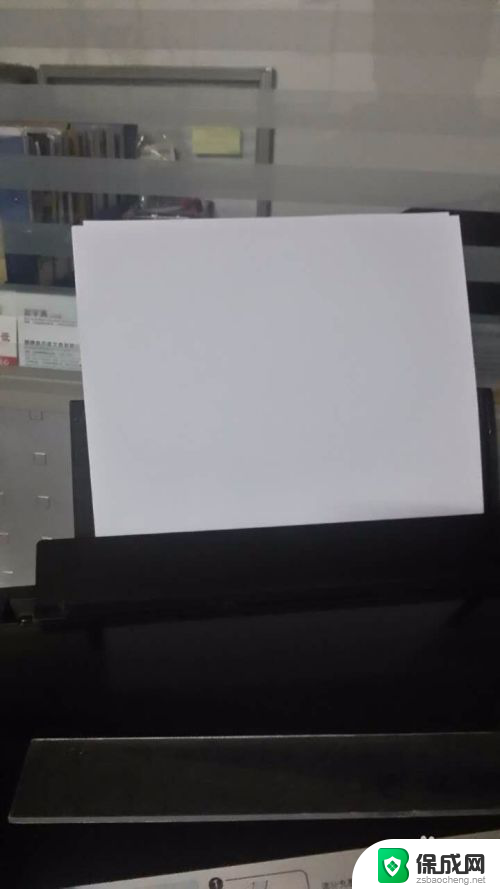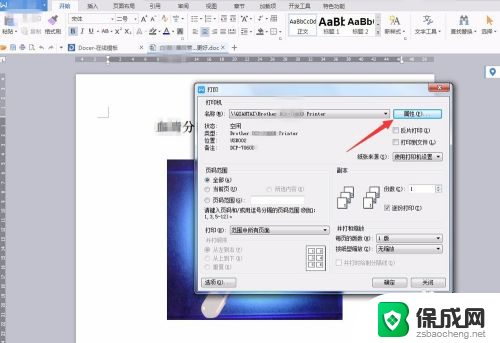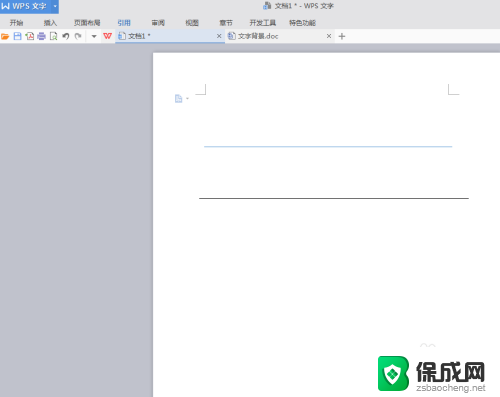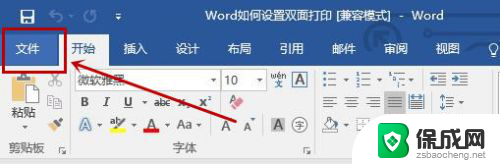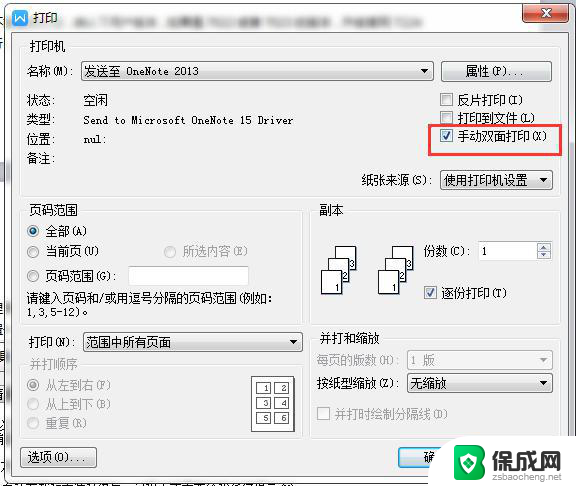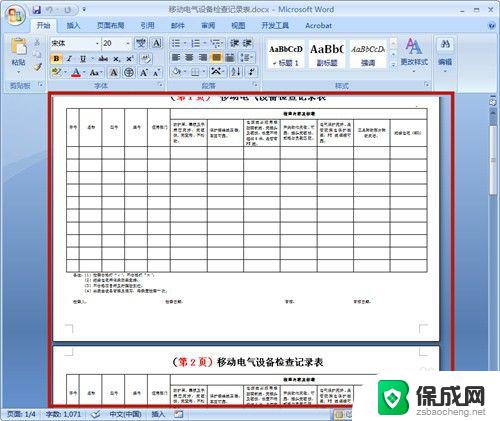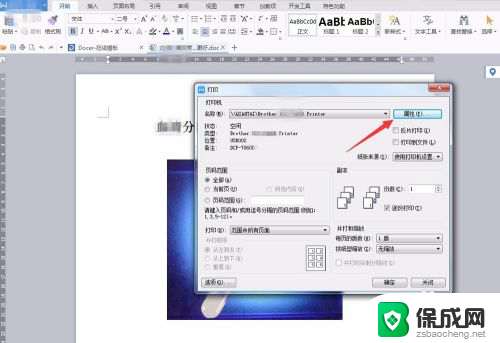电脑上双面打印怎么操作 打印机如何进行正反面打印
更新时间:2024-05-04 16:04:07作者:yang
在日常工作和生活中,我们经常需要使用打印机进行文件打印,而有时候我们需要进行双面打印以节省纸张和环保。如何在电脑上进行双面打印呢?一般来说我们可以在打印设置中选择双面打印选项,然后根据打印机的指示进行操作。也可以在打印完成一面后,将打印好的纸张重新放入打印机中,然后选择继续打印另一面。无论哪种方法,都可以帮助我们更加高效地利用打印机资源。
方法如下:
1.对于支持双面打印的打印机,那么就方便多了。如图所示(小编用的是WPS),点击打印。在打印界面中,点击右上方的“属性”,进入属性页面。
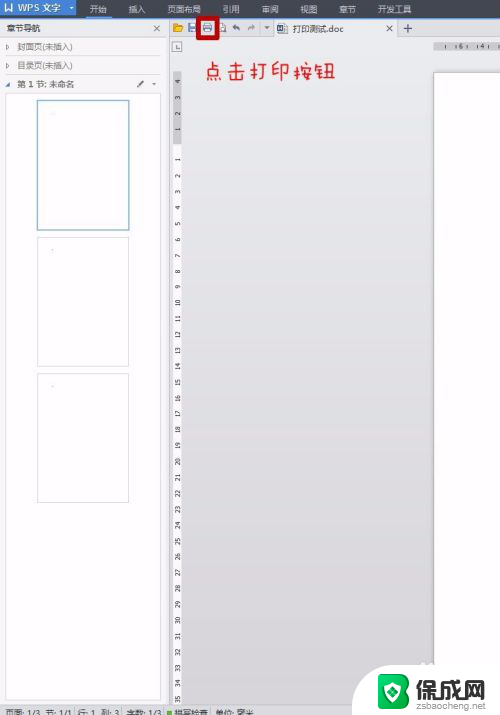
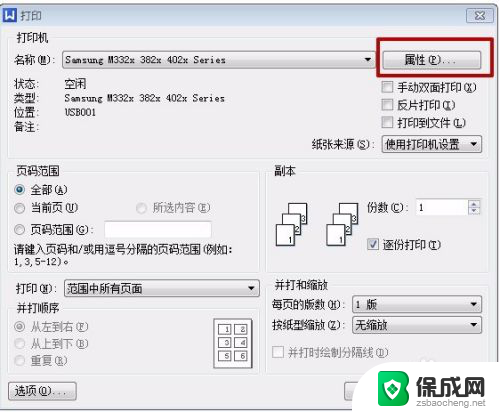
2.在“属性”页面中,第一栏“偏好设置”里。选择“双面打印”,点击“确定”,然后再“确定”,即可进行双面打印。
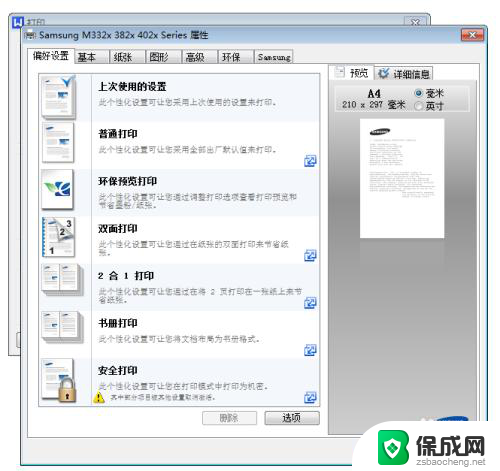
3.在本次打印中,如果一直不关闭WPS。在不改变属性的前提下,打印机会一直保持双面打印;如果WPS关闭后重新打开,需要重新设置双面打印功能。
以上就是电脑上双面打印的操作步骤,如果你遇到了这个问题,可以按照以上方法来解决,希望对大家有所帮助。